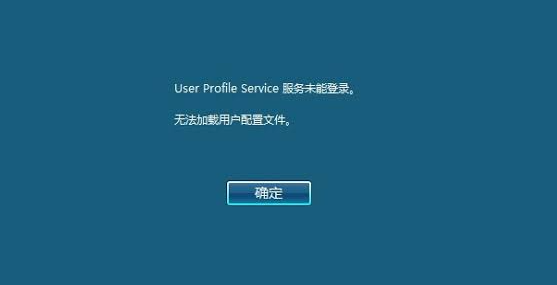
| 故障原因 | 详细说明 | 解决方案 |
|---|---|---|
NTUSER.dat文件损坏 |
存储桌面设置等用户配置的NTUSER.dat文件(位于C:\Users\及用户目录),可能因异常关机/磁盘错误/软件冲突损坏 |
|
注册表配置错误 |
注册表路径 HKEY_LOCAL_MACHINE\SOFTWARE\Microsoft\Windows NT\CurrentVersion\ProfileList 可能存在重复或错误项 |
|
用户配置服务异常 |
负责登录时加载配置文件的用户配置服务,可能因系统故障/更新失败停止运行 |
在安全模式下通过services.msc重启服务 |
系统文件损坏 |
更新失败或磁盘错误导致的系统文件异常会中断配置文件加载 |
|
恶意软件感染 |
病毒可能破坏配置文件或注册表设置 |
使用Windows Defender或可信杀毒软件扫描 |
第三方软件冲突 |
修改系统设置的应用程序可能干扰配置文件加载 |
卸载近期安装的软件或在安全模式使用系统还原 |
- 存在其他管理员账户时 :直接登录该账户
- 无可用账户时 :使用都叫兽™系统救援软件创建新管理员账户


| 服务器类型 | 启动菜单进入方式 |
|---|---|
戴尔(DELL) |
开机出现戴尔logo前连续按F12键 |
惠普(HP) |
出现惠普logo时连续按F9键 |
| 主板品牌 | 启动菜单进入方式 |
|---|---|
华擎(ASRock) |
DEL或F2 |
华硕(ASUS) |
台式机/DEL或F2,主板/DEL或F2 |
宏碁(Acer) |
DEL或F2 |
戴尔(Dell) |
F12或F2 |
精英(ECS) |
DEL |
技嘉/雕牌(Gigabyte/Aorus) |
DEL或F2 |
联想消费笔记本(Lenovo Consumer Laptops) |
F2或Fn+F2 |
联想台式机(Lenovo Desktops) |
F1 |
联想ThinkPad(Lenovo ThinkPads) |
按Enter后按F1 |
微星(MSI) |
DEL |
微软Surface平板 |
长按电源键+音量增大键 |
Origin PC |
F2 |
三星(Samsung) |
F2 |
东芝(Toshiba) |
F2 |
索泰(Zotac) |
DEL |
惠普(HP) |
Esc/F9进入启动菜单/Esc/F10/存储选项卡/启动顺序/传统启动源 |
英特尔(INTEL) |
F10 |
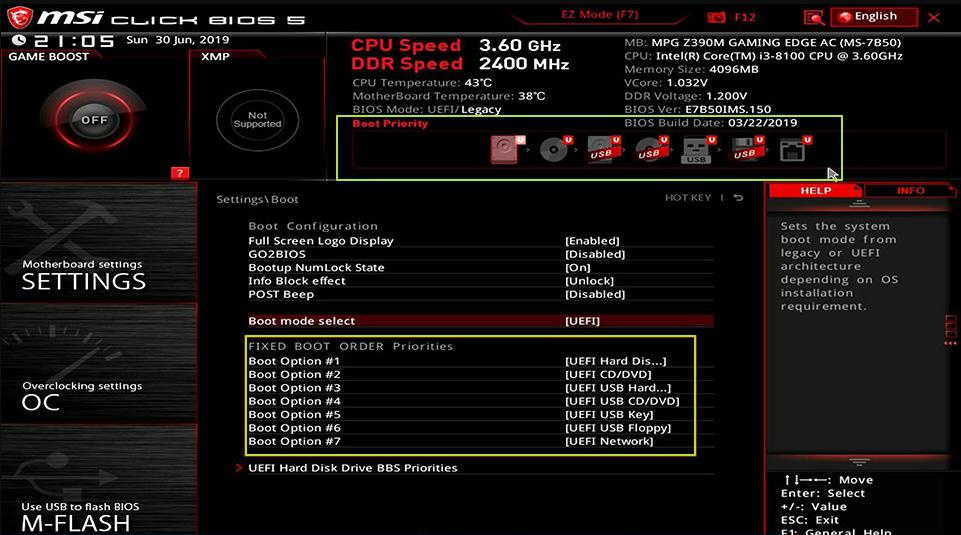

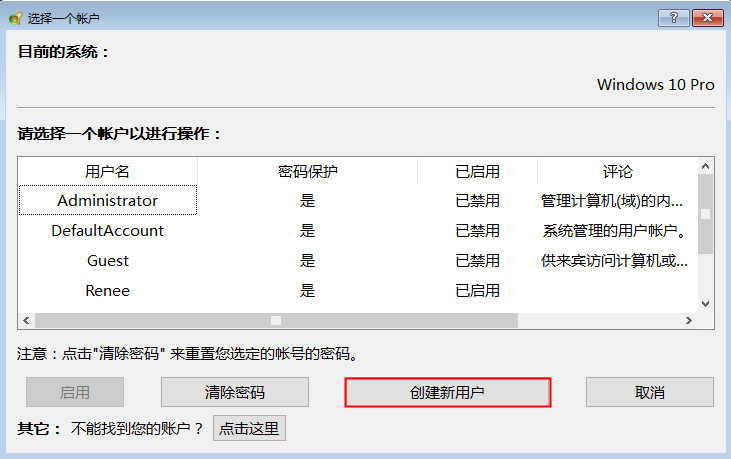
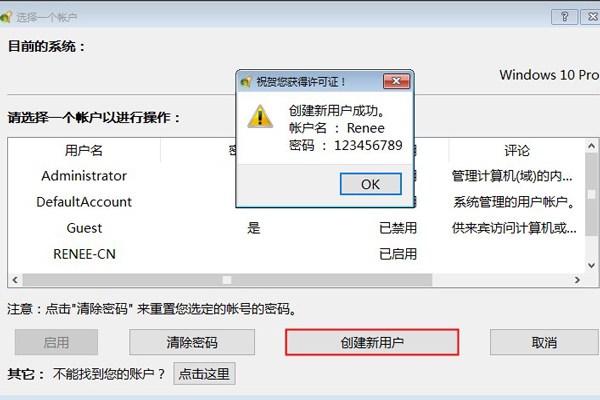
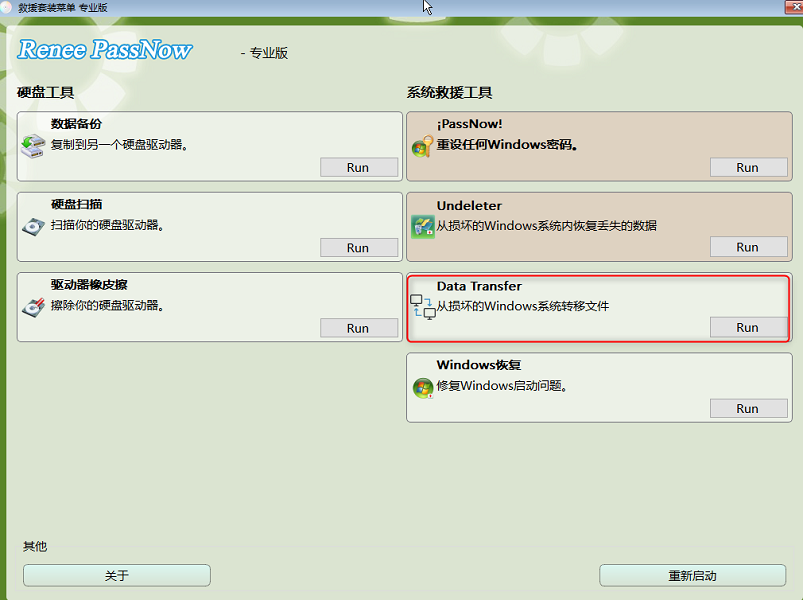
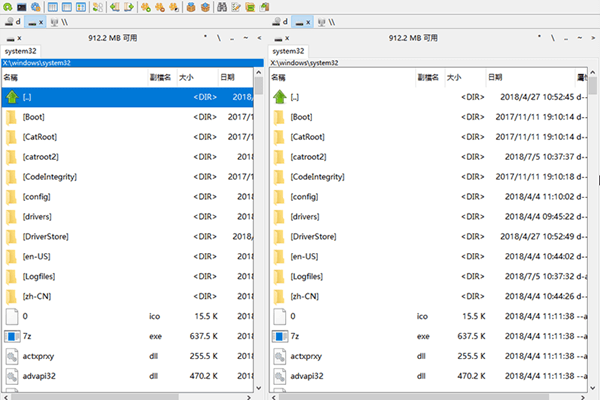
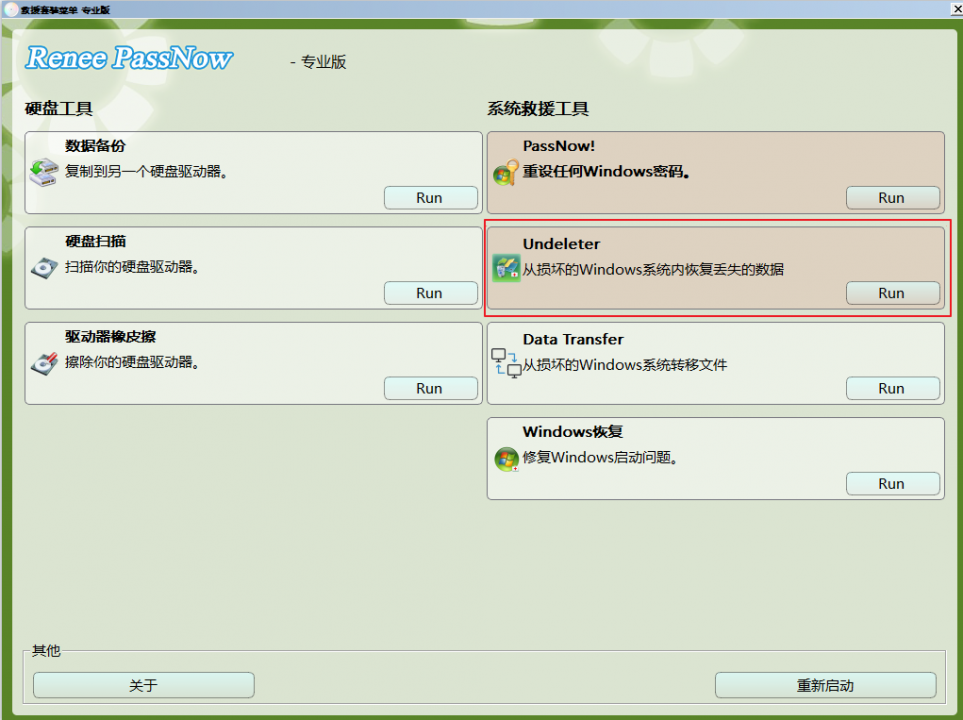
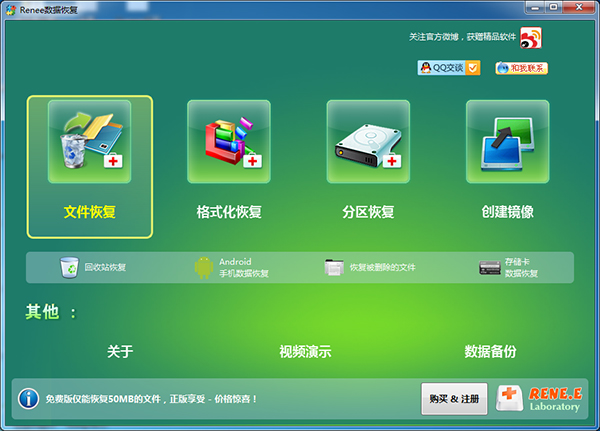

原理:
必要条件:
操作步骤:
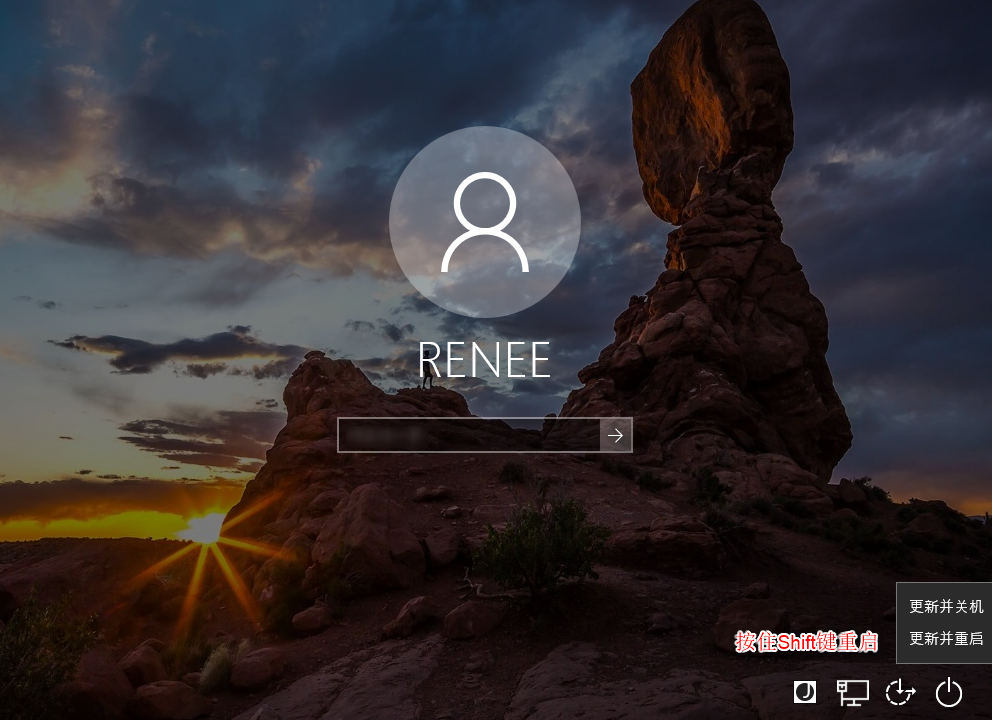
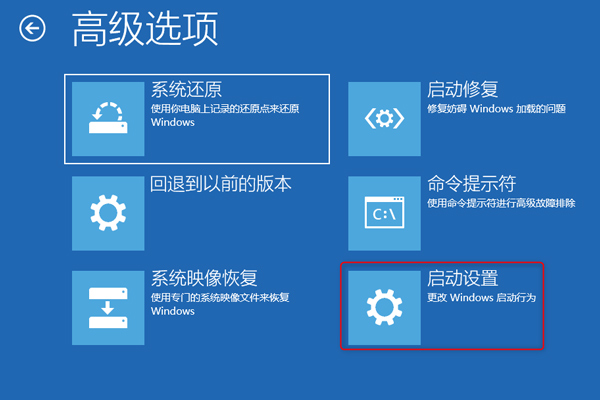
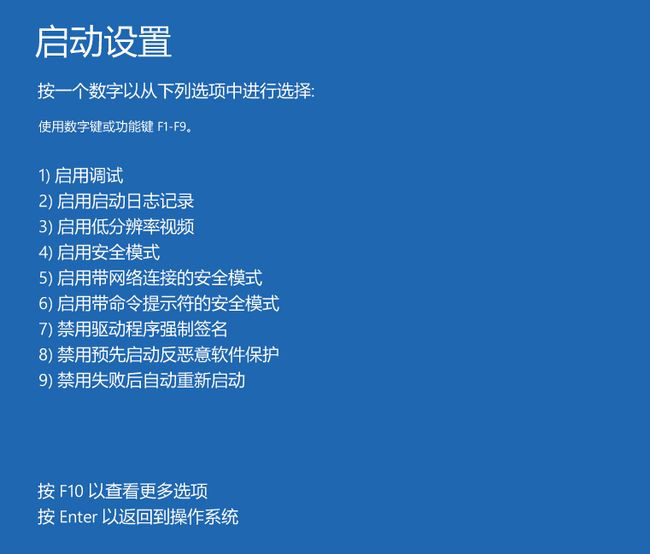
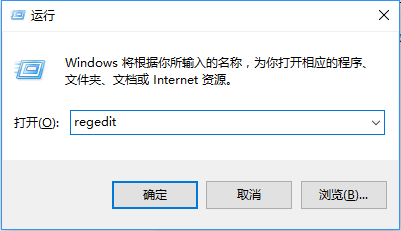
HKEY_LOCAL_MACHINE\SOFTWARE\Microsoft\Windows NT\CurrentVersion\ProfileList
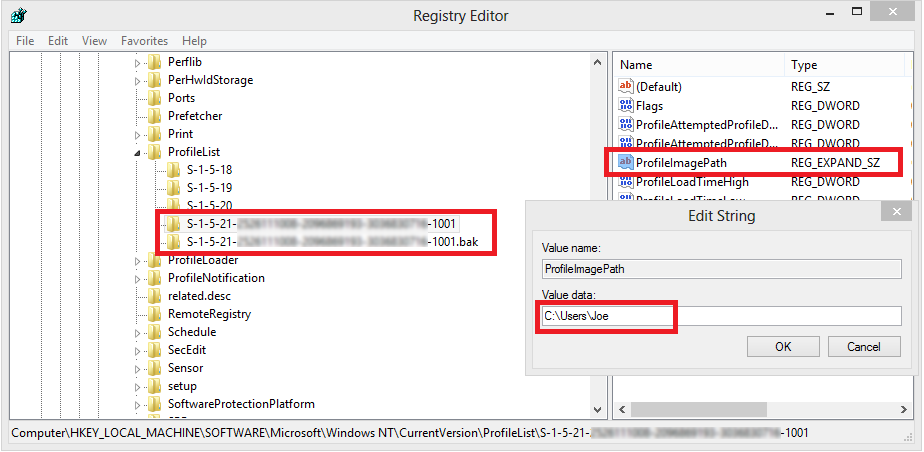
- 将非.bak文件夹重命名为.ba
- 删除.bak文件夹的后缀
- 将.ba文件夹重命名为.bak
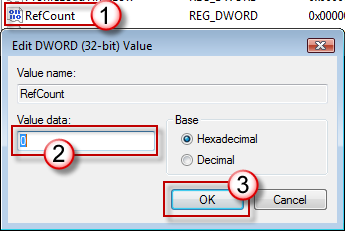
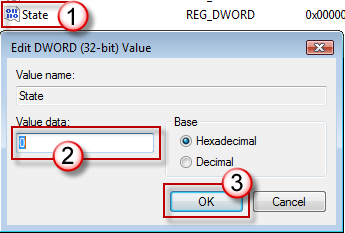
原理:
必要条件:
操作步骤:
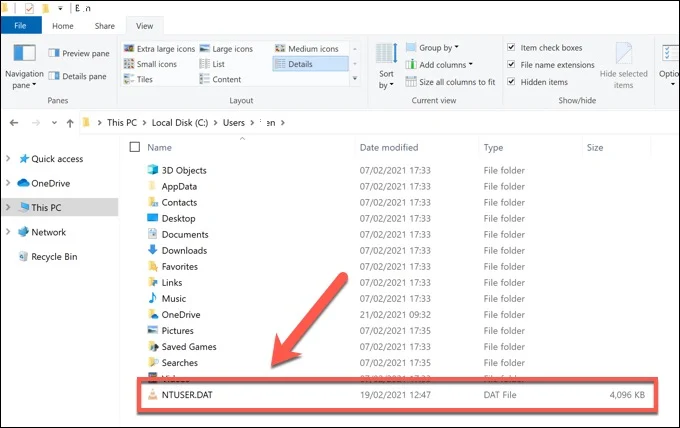
原理:
必要条件:
操作步骤

sfc /scannow
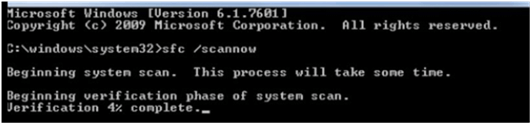
用户评论
在登录界面按着Shift点重启,进菜单选“疑难解答”。没像上次那样全清,选了“重置此电脑”勾“保留文件”。然后选“本地重新安装”没选“云下载”。等半天电脑复活了,文件都在!就是软件和设置没了,反正我也想重装。
操作前用都叫兽™系统救援的“数据转移”把重要文件备份到移动硬盘了,稳得一批!白紧张半天哈哈,希望能帮到你们!
[视频链接:https://www.youtube.com/watch?v=hJ0fefP2ffU]
安全模式启动:
- 开机狂按F8直到跳过Win图标
- 高级启动选项里选“安全模式”
- 试着登录账户。这模式驱动少,可能绕过报错
改注册表:
- 安全模式下Win+R输regedit回车
- 找到HKEY_LOCAL_MACHINESOFTWAREMicrosoftWindows NTCurrentVersionProfileList
- 挨个查子项ProfileImagePath,路径不对的删掉
- 重启再登录
系统还原:
- 如果有问题前的还原点,进高级启动(可能要Win10 U盘)
- “疑难解答”>“高级选项”>“系统还原”
修复安装:
- 没招了就重装系统,保留文件和软件
- 用Win10 U盘启动,点“立即安装”,“准备安装”界面选“保留个人文件和应用”
要是完全登不进,用都叫兽™系统救援新建管理员账户吧,它家“数据转移”备份文件特方便。祝好运!
得用微软账户密码,忘了就蛋疼。我先拿都叫兽™系统救援备份了文件再冒险,救了大命!强推这工具搞数据恢复或建新账户
每次登录都这鬼样,咋整?
[截图链接:https://gyazo.com/b0621f4908f79db22afcba142da43b17]
看上面截图^^
按Shift点重启,进Win10模式(试了两次)。登入空白账户吓尿,重启+关机等30秒再开,好了!心跳180哈哈!







 粤公网安备 44070302000281号
粤公网安备 44070302000281号

大伙儿,我刚把Win10电脑重置了,结果卡在这个报错:“用户配置文件服务登录失败。无法加载用户配置文件。”重启好几次、换不同账户都不行,现在只剩一个账户能用。试过用命令提示符进管理员账户也登不上去。有啥招没?我担心文件丢了,不过听说都叫兽™系统救援能恢复数据或者新建管理员账户救急。有人用过没?
嘿阿强,我开机也碰上这报错!贼懵圈!你搞定了没?正想按你说的用都叫兽™系统救援先备份文件再折腾
家人们!谢了嗷路人甲!搞定了!搜“用户配置文件服务失败”找到个靠谱教程:
在登录界面按着Shift点重启,进菜单选“疑难解答”。没像上次那样全清,选了“重置此电脑”勾“保留文件”。然后选“本地重新安装”没选“云下载”。等半天电脑复活了,文件都在!就是软件和设置没了,反正我也想重装。
操作前用都叫兽™系统救援的“数据转移”把重要文件备份到移动硬盘了,稳得一批!白紧张半天哈哈,希望能帮到你们!
[视频链接:https://www.youtube.com/watch?v=hJ0fefP2ffU]
阿强啊,Win10重置后出这破事儿真糟心。试试这几招:
安全模式启动:
- 开机狂按F8直到跳过Win图标
- 高级启动选项里选“安全模式”
- 试着登录账户。这模式驱动少,可能绕过报错
改注册表:
- 安全模式下Win+R输regedit回车
- 找到HKEY_LOCAL_MACHINESOFTWAREMicrosoftWindows NTCurrentVersionProfileList
- 挨个查子项ProfileImagePath,路径不对的删掉
- 重启再登录
系统还原:
- 如果有问题前的还原点,进高级启动(可能要Win10 U盘)
- “疑难解答”>“高级选项”>“系统还原”
修复安装:
- 没招了就重装系统,保留文件和软件
- 用Win10 U盘启动,点“立即安装”,“准备安装”界面选“保留个人文件和应用”
要是完全登不进,用都叫兽™系统救援新建管理员账户吧,它家“数据转移”备份文件特方便。祝好运!
靠,这破错误循环报了好几天!跟视频搞定了:[https://youtu.be/hJ0fefP2ffU]
得用微软账户密码,忘了就蛋疼。我先拿都叫兽™系统救援备份了文件再冒险,救了大命!强推这工具搞数据恢复或建新账户
淦!Win10电脑狂弹“用户配置文件服务登录失败”
每次登录都这鬼样,咋整?
[截图链接:https://gyazo.com/b0621f4908f79db22afcba142da43b17]
看上面截图^^
不确定管不管用,但要是能进任意账户:登录界面按着Shift,点电源键选重启。一直按Shift直到重启。蓝屏界面弹出时点“继续进入Windows 10”。玄学但对我有效,账户复活了!
2025年中Win11亲测有效
2025年夏末同样搞定 不过后来得再普通重启一次
不过后来得再普通重启一次
2025年初依然稳!
兄弟你也中招?我卡Win10登不进去了,还有别的招没?
是啊!按第7条说的Shift+重启,Win11搞定了。Win10可能不一样,不行就进安全模式或用都叫兽™系统救援建新管理员账户备份
2025年末依然有效!
兄弟这招也救了我电脑
我也成了!Win11用登录界面Shift+重启后开始更新。先冒出个临时账户吓死人,再重启就恢复正常了。简单但真管用!
同样问题按你的搞定了!登录界面按Shift点电源重启,蓝屏点“继续进Windows”,登录后是空白账户。再重启直接满血复活,玄学但有效!
2025年底同样套路..
2025年夏天亲测有效!
跪谢柠檬精!这周报错两次,重装到吐,你Shift+重启神招救我狗命
2025年初Win11依然有效!
按Shift点重启,进Win10模式(试了两次)。登入空白账户吓尿,重启+关机等30秒再开,好了!心跳180哈哈!
2025年秋特来还愿!Shift+重启把Win错误干趴了
巨感谢!成了!
救世主啊
2025年底依然有效!
哇靠我也中招,Shift+重启救活电脑。太感谢了!
2025年底依然稳如狗!
感恩!大促日救电脑
刚被拯救!管理员求置顶此招。2025年这Bug还在,Shift+重启对我有效(虽然有人不行)
真·救世主,太感谢了!
多年后还在拯救电脑! 感谢!
感谢!
2025年初莫名有效!
不懂原理但救了大命,巨感谢!
成了成了感谢大佬刚才差点心梗
兄弟我电脑命是你给的跪谢!
今天亲测有效——感谢!!!
虚拟机从登录界面操作成功,神招!
救世主级别,感谢!
今日依然有效,感谢!
同遇此劫,Shift+重启救活Win账户。你是神!
Win11有效!需先注销再切回主账户。MVP!
兄弟我现在想拥抱你!!!!
惠普Win10笔记本亲测有效,感谢!
2025年中Win11实测有效
不知这招多老,但你是天才!Win10今天救我狗命。以为要换硬盘,结果Shift+重启搞定。感谢!!说够感谢没?超级感谢!!
兄弟爱你,成了!
最新Win更新后救了我!感谢!
传奇解决方案!
今天同样搞定。老招永流传
简单粗暴有效,感谢!
牛逼感谢!不懂为啥报错,但这招救场
家人们,刚换新电脑(升级的兴奋感!),准备重置旧机送人。昨晚开始恢复出厂设置,今早醒来就“用户配置文件服务登录失败”。卡登录界面了。试过Shift+重启没用。电脑是HP 870-090,原装Win7/8,现Win10专业版。主板HP 2B4B/Intel Sunrise Point Z170,CPU i7-6700K,显卡GTX 1080。Shift+Alt+重启进蓝屏选项,但命令提示符和疑难解答全黑屏。BIOS也进不去——忘了F键还是坏了?难道我罗技无线键盘的锅?
键盘故障可能影响进BIOS,但不该导致恢复选项黑屏。用都叫兽™系统救援做Win10启动U盘进恢复模式,新建管理员账户或备份文件。惠普按F9进启动菜单。查你主板说明书确认按键
找不到8GB U盘,就拔电源等会儿,拆显卡、拔硬盘线、抠CMOS电池、跳线重置。装回去开机——RGB亮、显卡CPU风扇转,但没显示。键盘背光慢闪。接下来咋整?